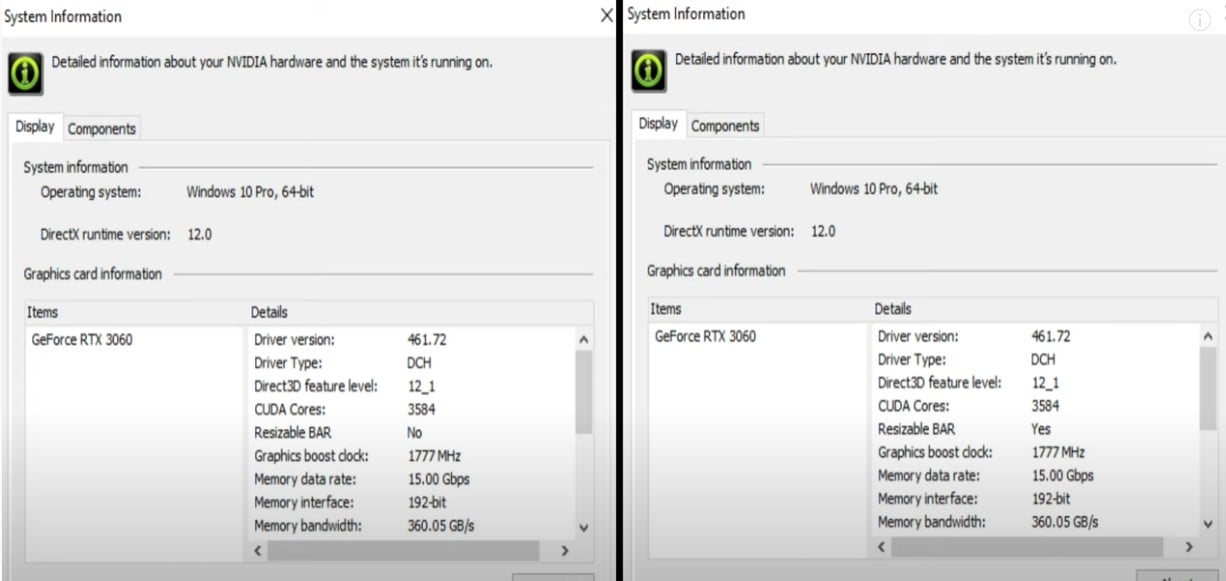새로운 RESIZABLE BAR를 경험해 보세요!
2021.04.01 2:00 AM
오래 기다리셨습니다. 이제 GeForce RTX® 30 시리즈 그래픽카드에서 NVIDIA 리사이저블 바(NVIDIA Resizable Bar)를 사용할 수 있습니다. 이 글에서는NVIDIA 리사이저블 바 기능을 사용하기 위해 GPU VBIOS 플래시 업데이트 방법에 대해서 알려 드릴게요.
시작하기 전, 최신 NVIDIA 리사이저블 바의 특징에 대해 알아볼까요?
https://www.nvidia.com/en-us/geforce/news/geforce-rtx-30-series-resizable-bar-support
또한, NVIDIA FAQ 내 리사이저블 바에 관한 문의 사항들을 통해 궁금한 점을 확인해 보세요.
https://nvidia.custhelp.com/app/answers/detail/a_id/5165
어떤 그래픽카드가 리사이저블 바 활용을 위한 GPU VBIOS 업데이트가 필요한가요?
GeForce RTX 3090 series
GeForce RTX 3080 series
GeForce RTX 3070 series
GeForce RTX 3060 Ti series
GeForce RTX 3060 series 그래픽카드 사용자분들은 해당 제품이 이미 리사이저블 바가 적용되어 있기 때문에 별도의 작업을 거칠 필요가 없습니다.
먼지 확인해 주세요!
하드웨어 간 호환성
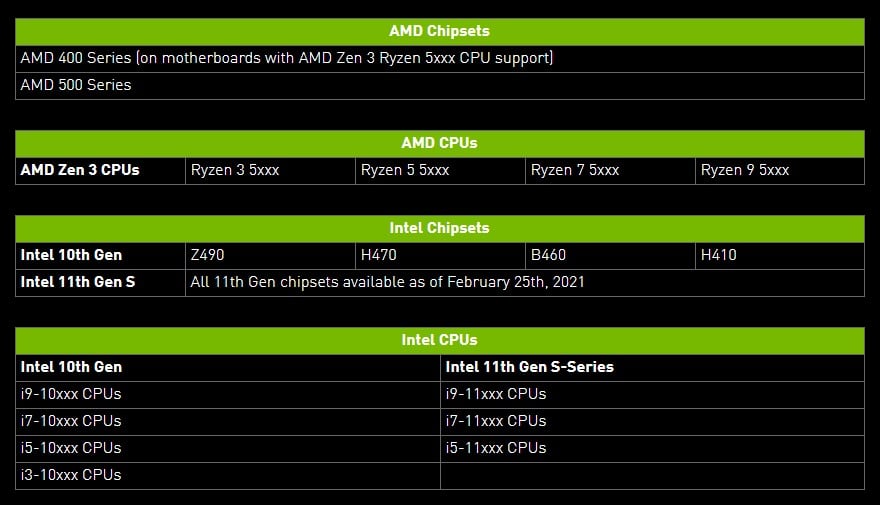
리사이저블 바 기능을 사용하기 위해서는 호환이 되는 다른 하드웨어도 필요합니다 :
- 사용 중인 마더보드가 NVIDIA 리사이저블 바 기능을 지원하는 최신 마더보드 BIOS 업데이트가 되어 있는지 확인해 주세요. 마더보드 제조사를 통해 업데이트를 위한 BIOS 파일을 받아볼 수 있습니다.
- 호환되는 AMD 혹은 Intel CPU가 필요합니다.
또한, 최신 버전의 Game Ready GeForce Driver를 설치해 주세요.
지금까지 설치를 위한 준비 단계에 대해 알아보았습니다. 이제 본격적으로 설치를 진행해 볼까요? 2가지 방법을 통해 ZOTAC 홈페이지에서 리사이저블 바를 지원하는 GPU VBIOS를 설치할 수 있습니다.
방법1
제품 페이지
사용하고 있는 ZOTAC GAMING GeForce RTX 30 시리즈 제품 페이지로 이동하세요.
GeForce RTX 3090 series
GeForce RTX 3080 series
GeForce RTX 3070 series
GeForce RTX 3060 Ti series
- 제품 페이지에서 이미지 아래의 ‘Downloads’ 탭을 클릭해 주세요.
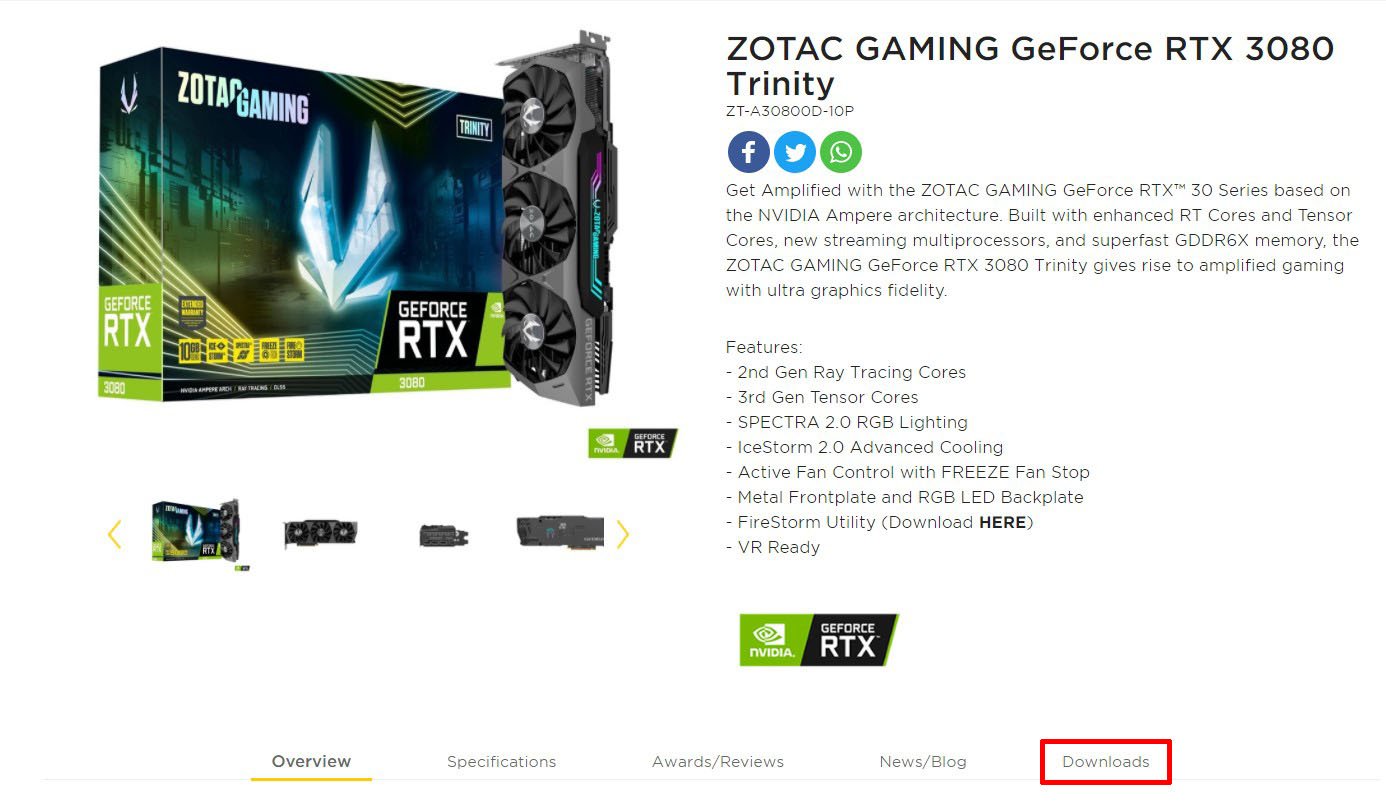
- ‘파일 타입’를 클릭하고 ‘BIOS’를 선택해 주세요. 이후 ‘결과보기’를 눌러 주세요.
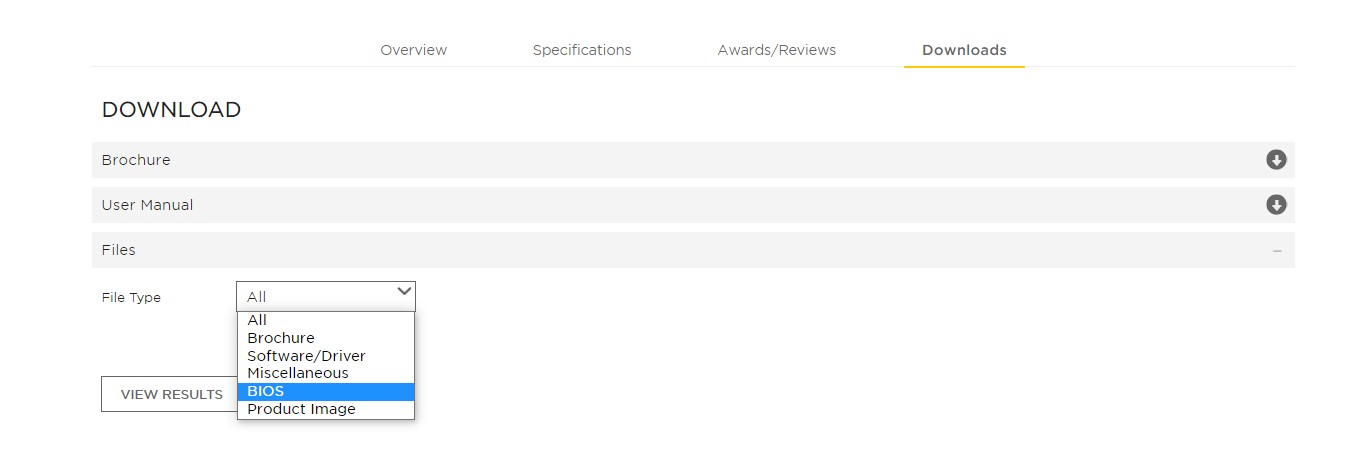
- NVIDIA 리사이저블 바를 지원하는 BIOS를 찾은 후 다운로드 버튼을 눌러 주세요.
(아래 이미지는 이해를 돕기 위한 예시 이미지 입니다.)
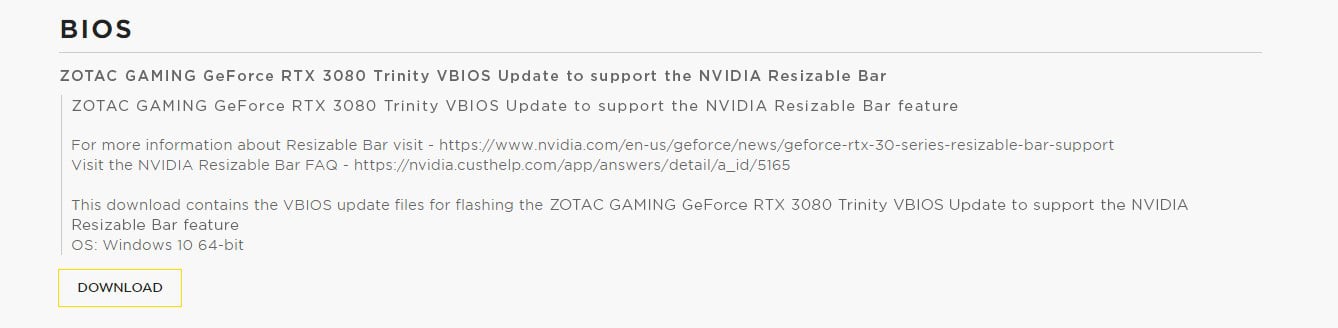
방법 2
다운로드 센터
Zotac.com 접속 후, ‘고객지원’ – ‘다운로드 센터’를 클릭해 주세요.
- ‘그래픽카드’를 선택해 주세요.

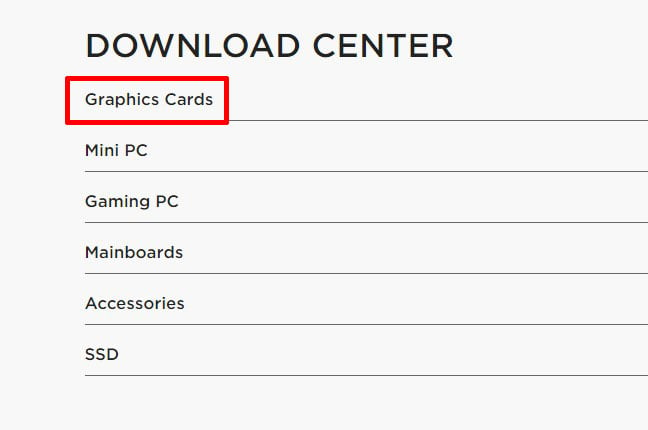
- ‘파일 타입’을 클릭 한 후 ‘BIOS’를 선택해 주세요.

- ‘시리즈’ 선택란을 클릭한 후 사용하고 있는 GPU를 선택해 주세요. 이후 아래에 있는 ‘결과보기’를 눌러 주세요.
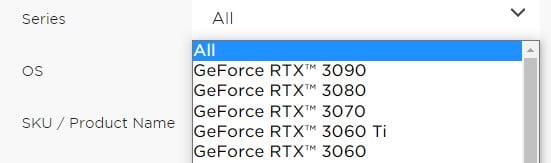
-
사용하고 있는 ZOTAC GAMING GeForce RTX 30 시리즈 BIOS에서 NVIDIA 리사이저블 바를 위한 BIOS 업데이트를 찾은 후, ‘다운로드’ 버튼을 눌러 주세요.
(아래 이미지는 이해를 돕기 위한 예시 이미지 입니다.)
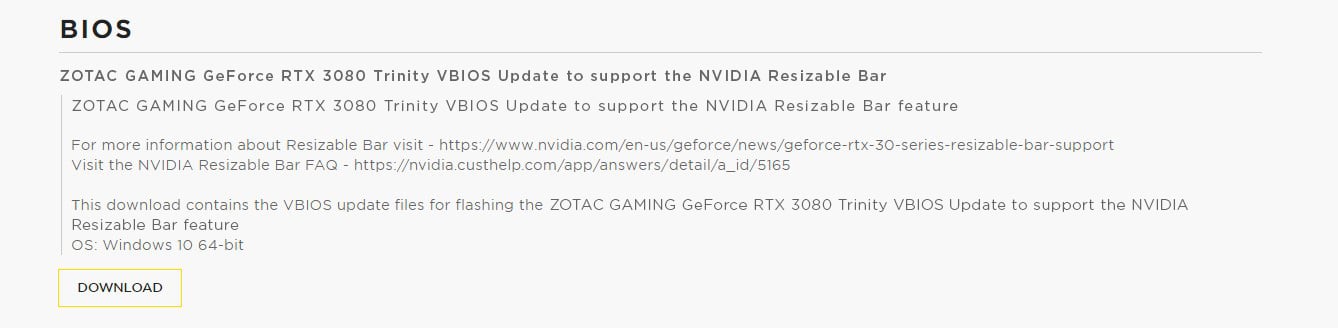
사용 중인 GPU에 VBIOS 설치하기
- VBIOS 파일 다운로드가 끝나면 .zip 파일을 압축 해제해 주세요.
- 실행파일을 더블 클릭해 설치를 진행해 주세요.
- Windows 10 유저 계정 컨트롤 팝업이 나타나면, ‘예’를 눌러 설치를 계속해 주세요.
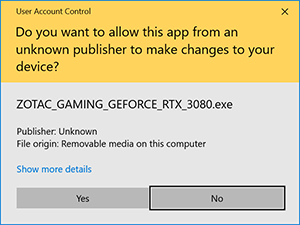
- 화면 안내에 따라 설치를 진행 합니다.

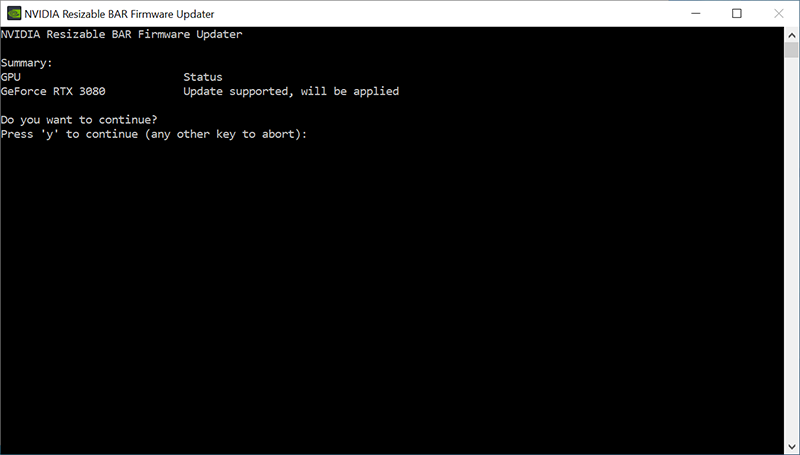
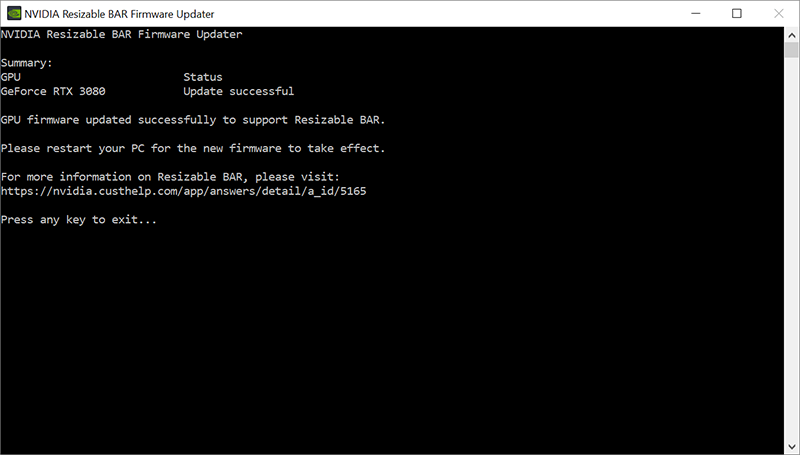
- 설치가 완료되면 재부팅 해주세요.
시스템에서 NVIDIA 리사이저블 바 활성화 하기
사용중인 마더보드나 제조사에 따라 진행 단계가 상이할 수 있으며, 본 안내는 보편화된 과정에 대해서 안내해 드립니다. 자세한 설치 과정은 사용 중인 마더보드 제조사 홈페이지를 통해 문의해 주시기 바랍니다.
- PC를 부팅시켜 주세요.
- 핫키를 눌러 마더보드의 BIOS 메뉴에 진입합니다. 핫키는 마더보드에 따라 상이 합니다. (DEL 키, F2 키 등)
- 리사이저블 바 지원 옵션을 찾은 후, 이 부분은 Enable 혹은 Auto로 변경해 주세요. (옵션이 변경이 가능한 경우) (마더보드의 BIOS 메뉴 UI는 제조사에 따라 상이할 수 있습니다.

- CSM(Compatiblity Support Module)이 Disable로 되어 있는지 확인해 주세요. (이 메뉴는 마더보드 BIOS 메뉴 중 BOOT 탭에 있을 가능성이 높지만, 이 또한 제조사에 따라 상이할 수 있습니다.)
- 세팅을 저장하고 재부팅해 주세요.
- 최신 지포스 드라이버가 설치되어 있는지 확인해 주세요.
NVIDIA 리사이저블 바가 활성화 된 건 어떻게 알 수 있나요?
- 바탕화면에서 마우스 오른쪽 버튼을 클릭해 NVIDIA 제어판에 들어가세요.
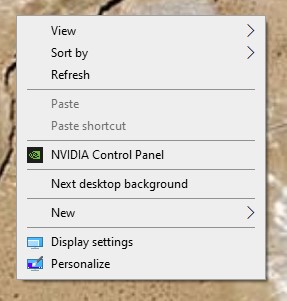
- NVIDIA 제어판 창의 왼쪽 하단에 있는 ‘시스템 정보’를 클릭 하세요.
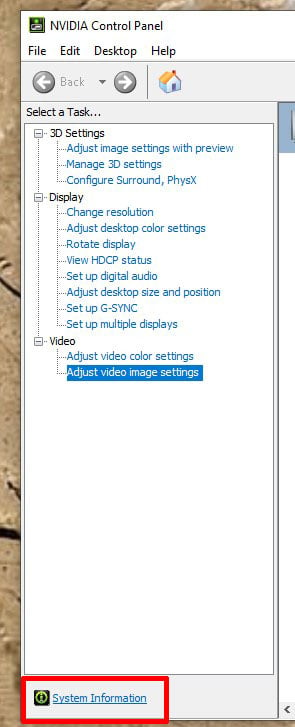
- 시스템 정보창에서는 리사이저블 바(Resizable BAR)를 찾아보세요. 이 곳에서 No (비활성) 또는 Yes(활성) 여부를 확인할 수 있습니다.